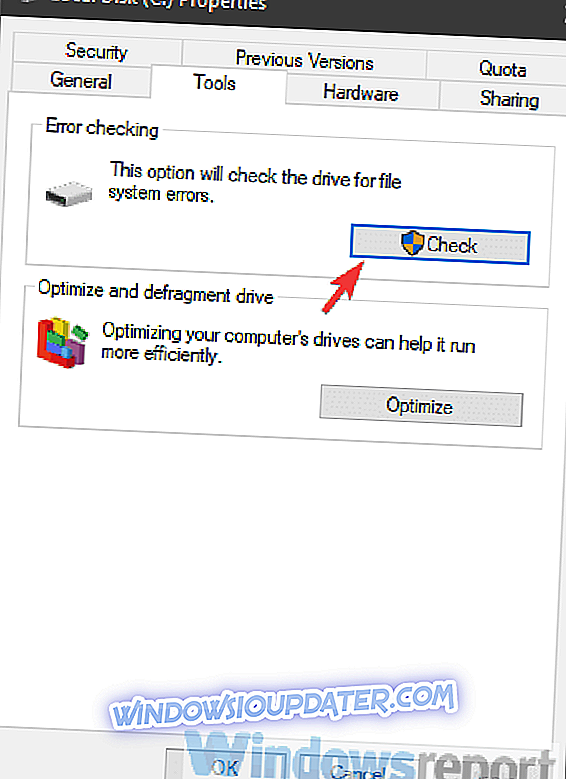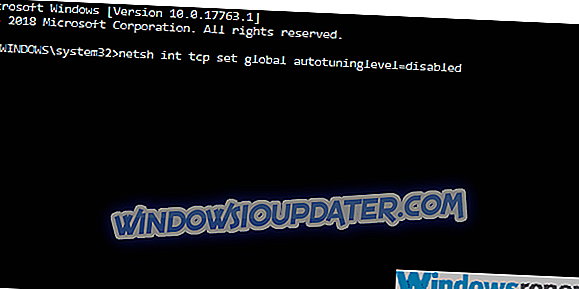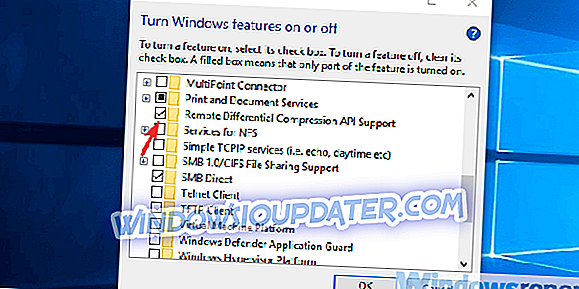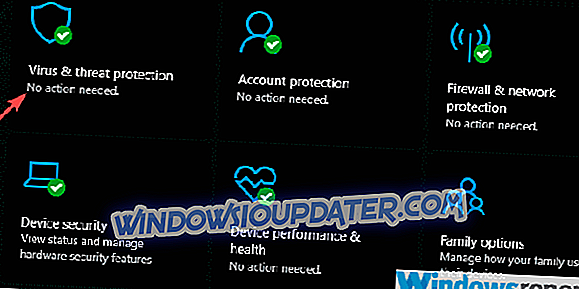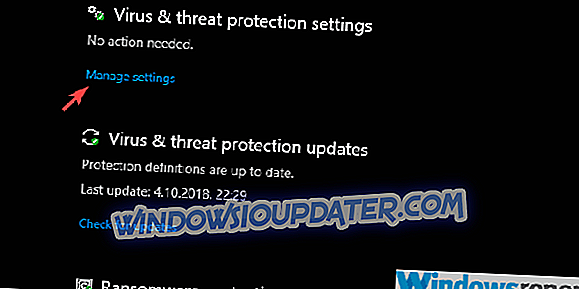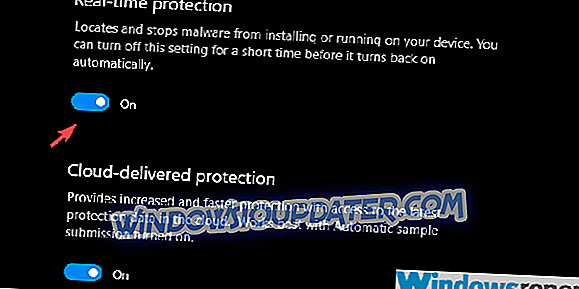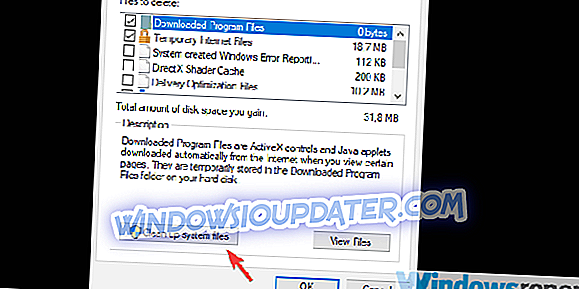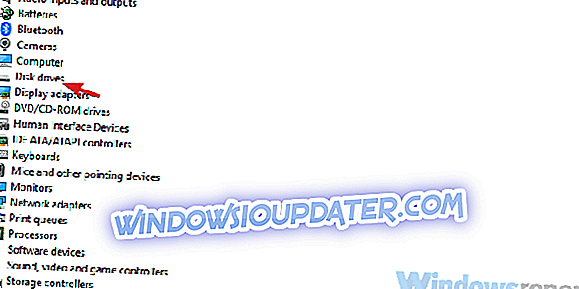Menyalin fail dari media luaran ke storan tempatan anda adalah tugas yang paling asas untuk semua. Terutama, sejak Era DVD berada di belakang kami dan pemacu memori USB digunakan pada dasarnya semua pemindahan data. Memori kilat mempercepatkan kelajuan bacaan / penulisan dengan ketara, dan dengan itu kemunculan Pemacu Negeri Solid adalah langkah seterusnya yang diharapkan.
Walau bagaimanapun, banyak laporan pengguna menyatakan bahawa PC mereka menyalin fail yang lambat atau lebih perlahan daripada biasa . Kedua-dua media luaran dan antara pemacu / partisi yang berbeza berkongsi storan atau rangkaian tempatan.
Ini tidak begitu luar biasa. Dan terdapat pelbagai faktor mengapa sesuatu seperti itu akan berlaku. Kami menyenaraikan beberapa cara untuk mempercepatkan PC anda jika ia menyalin fail yang lambat atau lebih perlahan daripada biasa.
PC anda mengambil masa untuk menyalin fail? Inilah sebabnya dan bagaimana untuk mempercepatkannya
- Semak HDD dan media luaran untuk rasuah
- Lumpuhkan ciri auto-penalaan
- Matikan RDC
- Gunakan port USB yang berbeza
- Semak pemacu USB
- Matikan Pengindeksan Drive
- Lumpuhkan antivirus
- Gunakan utiliti Disk Cleanup
- Format pemacu kilat USB dalam format NTFS
- Tukar dasar Pembuangan pemacu
- Gunakan aplikasi pihak ketiga untuk menyalin fail
- Pasang semula Windows 10
Penyelesaian 1 - Periksa HDD dan media luaran untuk rasuah
Mari kita mulakan dengan memeriksa keadaan HDD anda atau pemacu luaran. Cara paling cepat untuk melakukannya ialah dengan menggunakan alat terbina dalam yang boleh didapati dalam sifat partition. Sebaik sahaja anda menjalankannya, ia harus mencari sektor yang rosak dan memperbaikinya jika diperlukan.
Inilah cara untuk menjalankan alat ini pada Windows 10:
- Buka PC ini atau Penjelajahan Fail.
- Klik kanan pada partition atau drive dan buka Properties .
- Pilih tab Alat .
- Di bawah bahagian " Ralat penglihatan ", klik Semak .
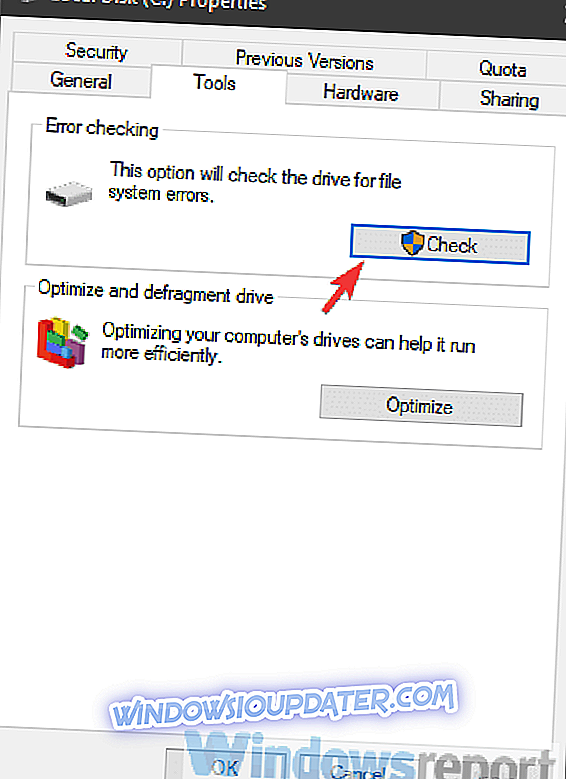
Penyelesaian 2 - Matikan ciri Auto-Tuning
Sekiranya anda mengalami masalah yang sukar untuk memindahkan fail pantas ke rangkaian, kami cadangkan untuk melumpuhkan ciri Auto-Tuning. Ciri ini harus memantau dan secara dinamik melaraskan saiz penampan fail penerima. Oleh itu, secara teori, ia harus mempercepatkan keseluruhan prosedur pemindahan data TCP. Walau bagaimanapun, ia juga mungkin menimbulkan masalah dan tambahan perlahan menyalin fail melalui rangkaian.
Inilah cara untuk melumpuhkannya dalam beberapa langkah:
- Klik kanan pada Start dan buka Command Prompt (Admin) .
- Di baris arahan, salin-tampal perintah berikut dan tekan Enter:
- netsh int tcp menetapkan autotuninglevel global = kurang upaya
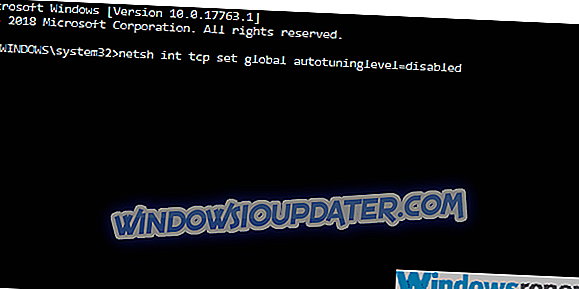
- netsh int tcp menetapkan autotuninglevel global = kurang upaya
- Cuba pindahkan fail sekali lagi dan, jika masalah itu tidak diselesaikan, jangan lupa untuk mengaktifkan semula Auto-Tuning. Gunakan arahan yang sama, hanya gantikan " kurang upaya " dengan " normal " pada akhir baris.
Penyelesaian 3 - Matikan RDC
RDC atau Mampatan Berbeza Jauh mempunyai matlamat yang sama tetapi ia menggunakan cara alternatif untuk membantu anda menyelaraskan sebahagian besar data. Ia memampatkan data semasa penyegerakan rangkaian, tetapi ia juga boleh menjadi kelemahan. Itulah sebabnya kami mencadangkan melumpuhkannya. Sekiranya masalah itu tidak diselesaikan, anda boleh mengaktifkannya semula dan teruskan menerusi senarai.
Berikut ialah cara mematikan RDC:
- Dalam bar Carian Windows, taipkan Matikan Windows dan buka matikan atau mematikan ciri Windows .
- Tatal ke bawah dan hapus centang kotak " Sokongan API Mampatan Jauh sokongan ".
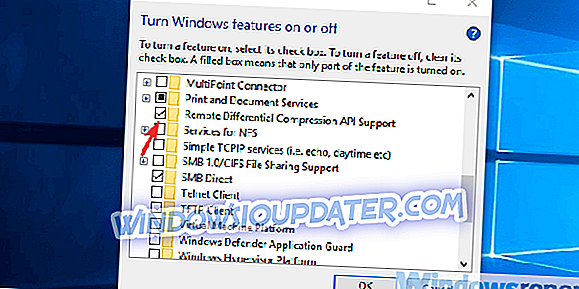
- Sahkan perubahan.
Penyelesaian 4 - Gunakan port USB yang berbeza
Ini kelihatan lebih jelas tetapi banyak orang mengabaikannya tanpa sebab yang jelas. Iaitu, jika anda mempunyai port USB 3.0 atau 3.1, ia mestilah pilihan utama anda. Walau bagaimanapun, jika terdapat beberapa port, anda boleh bertukar di antara mereka sehingga anda mendapat kelajuan pemindahan sepatutnya.
Sudah tentu, terdapat juga pemecahan fail yang dipertaruhkan. Jika anda mempunyai sekumpulan 1000 fail yang mengambil 5 GB, ia akan mengambil lebih banyak masa daripada 1 5 GB-fail besar.
Penyelesaian 5 - Periksa pemacu USB
Sejak pengenalan, Windows 10 mempunyai banyak masalah dengan pelbagai pemacu untuk semua jenis peranti. Begitu juga untuk pemandu chipset generik yang secara automatik ditadbir melalui Kemas Kini Windows. Apa yang kami cadangkan ialah menggantikan pemandu dengan pegawai yang diperolehi dari laman web sokongan OEM.
Dengan hanya googling motherboard anda, anda perlu mencari semua pemandu terkini yang anda perlukan. Selepas anda memasang pemacu ini, kelajuan penyalinan perlu ditingkatkan dengan ketara.
Penyelesaian 6 - Matikan Pengindeksan Drive
Untuk mempercepat akses kepada fail yang disimpan di storan setempat, Windows menawarkan Pengindeksan Drive. Apabila diaktifkan, ciri ini akan mengindeks semua fail dan secara substansial mengurangkan masa menunggu apabila anda mencari mereka dalam File Explorer. Ini adalah ciri yang hebat jika anda mempunyai berpuluh-puluh fail yang sama dan membantu anda membezakannya dan mengaksesnya lebih cepat daripada biasanya.
Walau bagaimanapun, walaupun ia berfungsi apabila PC tidak berfungsi, kadangkala tidak. Dan anda boleh membayangkan bagaimana ia boleh memperlahankan pemindahan data jika mula mengindeks fail sementara penyalin masih ada.
Atas sebab itu, kami mencadangkan untuk mematikannya. Sekurang-kurangnya buat sementara waktu. Inilah caranya:
- Buka PC ini atau Penjelajahan Fail .
- Klik kanan pada partition yang anda ingin melepaskan pengindeksan dan membuka Hartanah .
- Nyahtanda tanda " Benarkan fail pada pemacu ini untuk mempunyai kandungan diindeks sebagai tambahan kepada sifat fail " dan mulakan semula PC anda.

Penyelesaian 7 - Lumpuhkan antivirus anda
Dengan cara yang sama, sebagai Pengindeksan Drive boleh memperlahankan penyalinan, antivirus mungkin, juga. Sudah tentu, bukan pengindeksan, enjin masa sebenar mungkin mengimbasnya untuk kehadiran malware. Selain melambatkan pemindahan, ia juga boleh menjejaskan keseluruhan sistem dan babi di sumber. Yang menambahkan sehingga beban yang sudah berat. Itulah sebabnya mengapa anda harus mematikannya sehingga semua fail dipindahkan. Jelas sekali, anda akan mahu mengaktifkannya selepas itu.
Inilah caranya untuk melumpuhkan Windows Defender:
- Buka Windows Action Center Defender dari kawasan pemberitahuan.
- Pilih perlindungan Virus & ancaman .
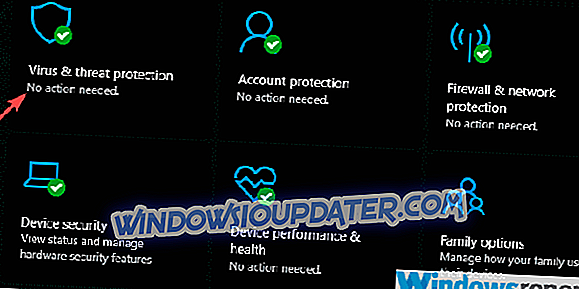
- Di bawah tetapan perlindungan Virus & ancaman, klik Keluarkan tetapan .
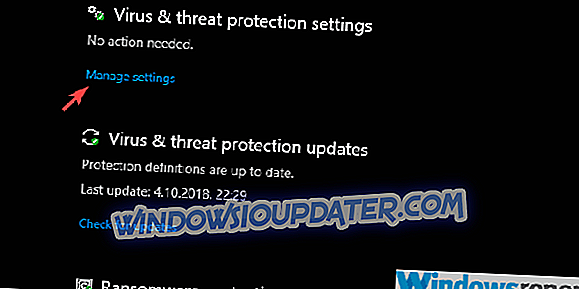
- Togol Perlindungan masa nyata .
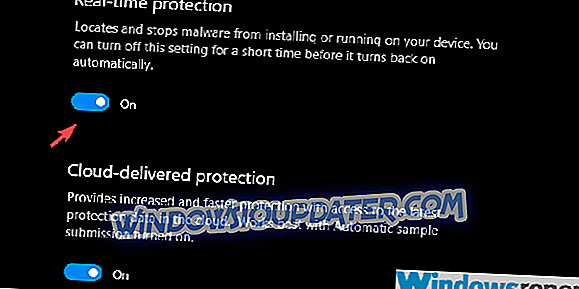
Penyelesaian 8 - Gunakan utiliti Pembersihan Cakera
Kehadiran tunggal fail sementara mungkin melambatkan pelaksanaan pelbagai perkhidmatan sistem. Oleh itu, langkah seterusnya yang dapat dilakukan ialah membersihkan semua fail sementara yang disimpan dalam partition sistem anda. Ini boleh dilakukan dengan pelbagai alat pihak ketiga tetapi, demi kesederhanaan, kami mencadangkan menggunakan utiliti terbina dalam yang disebut Disk Cleanup.
Ikut arahan ini untuk menjalankan Pembersihan Cakera:
- Tekan kekunci Windows + S untuk membuka bar Carian.
- Ketikkan dsk dan Buka Pembersihan Cakera .
- Pilih partition sistem dan klik OK .
- Klik pada fail sistem Bersih dan pilih partition sistem lagi. Pengiraan boleh mengambil sedikit masa.
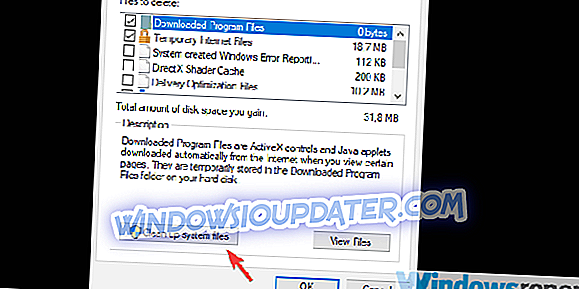
- Semak semua kotak dan klik OK .
Penyelesaian 9 - Format pemacu kilat USB dalam format NTFS
Sesetengah pengguna melaporkan penambahbaikan yang ketara dalam kelajuan penyalinan sebaik sahaja mereka membuat semula pemacu ibu jari mereka dalam format NTFS dan bukannya FAT32. Kebanyakan pemacu ibu jari USB, secara lalai, diformatkan dalam format FAT32 yang tidak sepatutnya menjadi masalah. Walau bagaimanapun, itu tidak bermakna bahawa format NTFS tidak akan membantu anda menyelesaikan kelajuan menyalin yang menggerunkan pada PC anda.
Jika anda tidak pasti bagaimana untuk memformat pemacu kilat USB ke NTFS, ikuti langkah berikut:
- Sandarkan data dari pemacu denyar USB dan pasangkannya.
- Buka PC ini atau Penjelajahan Fail.
- Klik kanan pada pemacu denyar USB dan pilih Format dari menu kontekstual.
- Pilih NTFS sebagai format.
- Tunggu sehingga prosedur berakhir.
Penyelesaian 10 - Tukar dasar Pembuangan pemacu
Setiap storan USB luaran membolehkan anda memilih antara dasar penyingkiran pantas yang mengelakkan caching dan dasar prestasi yang lebih baik yang menulis caching. Yang pertama biasanya merupakan pilihan yang lebih baik untuk pemacu kilat USB berukuran kecil. Walau bagaimanapun, jika kita bercakap tentang menyalin berpuluh-puluh gigabait dari HDD luaran, dasar prestasi yang lebih baik adalah cara untuk pergi.
Inilah caranya untuk menukar dasar Pembuangan untuk pemacu luaran pada PC anda:
- Sambung pemacu luaran dengan PC.
- Klik kanan pada Mula dan buka Pengurus Peranti .
- Kembangkan bahagian pemacu cakera .
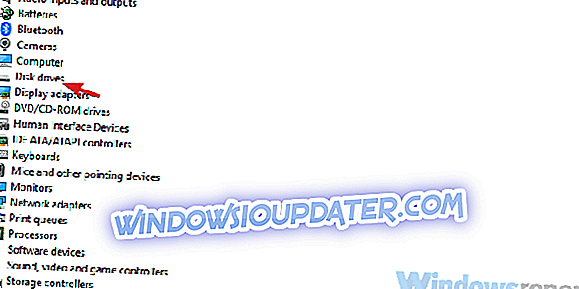
- Klik kanan pada pemacu luaran dan buka Hartanah .
- Pilih tab Dasar .
- Togol Prestasi yang lebih baik bukan Penghapusan cepat .
Penyelesaian 11 - Gunakan aplikasi pihak ketiga untuk menyalin fail
Selain bergantung pada sumber sistem semata-mata, anda boleh mencuba beberapa alat pihak ketiga untuk mempercepat penyalinan. Terdapat banyak alat yang ada, dan mereka cenderung untuk menangani lebih baik dengan potongan besar data. Kebanyakannya adalah percuma dan saiznya kecil. Ada juga yang tidak memerlukan pemasangan untuk menggunakannya.
Berikut adalah beberapa alat yang boleh kami cadangkan:
- FastCopy
- Copy Handler
- ExtremeCopy
Akhir sekali, jika tiada penyelesaian sebelumnya membantu anda menangani salinan fail perlahan, kami hanya boleh mencadangkan pemasangan semula Windows 10 yang bersih. Jika anda telah dinaik taraf ke Windows 10 melalui pemasangan Windows 7 / 8.1, kemungkinan sistem itu tidak akan berjaya . Itulah sebabnya kami mencadangkan memasang semula Windows 10. Menghapuskan HDD anda dan repartitioning itu sebelum pemasangan mungkin membantu, juga.
Dengan itu, kita boleh menyimpulkan artikel ini. Mudah-mudahan, sekurang-kurangnya beberapa langkah yang disenaraikan membantu anda menyelesaikan masalah di tangan. Jika mereka berbuat demikian, pastikan untuk memberitahu kami di bahagian komen di bawah.